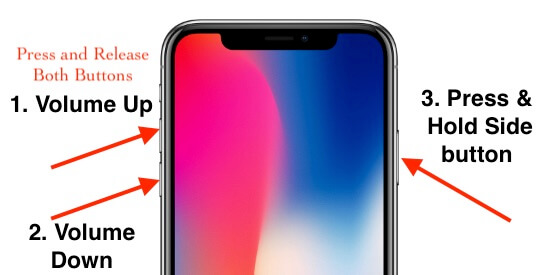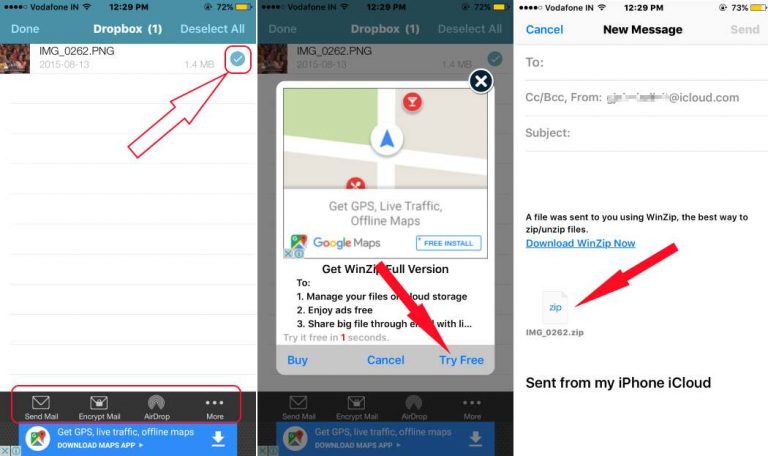Как подключить контроллер PS4 DualShock 4 к iPhone, iPad: iOS 14, iPadOS
Наконец, самое время, вы должны знать, как подключить контроллер PS4 к iPhone без джейлбрейка 2020, и начать играть в игры на iPhone, iPad, подключив игровые контроллеры, такие как PS4 DualShock 4 и Xbox One Controller. Официально Apple теперь позволяет подключать игровой контроллер к iPhone, iPad и наслаждаться различными играми, где бы вы ни находились. Это руководство посвящено беспроводному контроллеру DualShock PS4, поэтому мы будем его придерживаться. Для геймпада Xbox One, пожалуйста, ознакомьтесь с нашей подробной статьей о том, как подключить геймпад Xbox One к iPhone, iPad.
Прежде чем продолжить, зарядите контроллер PS4, чтобы он не отключился между матчами. Во-вторых, обновите iPhone, iPad до последней версии прошивки (приложение «Настройки»> «Основные»> «Обновление программного обеспечения»), чтобы обеспечить плавный игровой процесс на устройстве.
Как подключить контроллер PS4 к iPhone iOS 14, iPad iPadOS 14
- Откройте приложение «Настройки» на iPhone или iPad.
- Коснитесь Bluetooth.
- Включите Bluetooth, если он уже включен, затем обновите Bluetooth, отключив и снова включив его.
- Теперь возьмите беспроводной контроллер PS4 DualShock 4 и одновременно нажмите и удерживайте кнопку PS4 и кнопку «Поделиться», индикатор начнет мигать.

Нажмите кнопку Share и кнопку PS4 одновременно
- Проверьте доступность устройства в настройках Bluetooth на iPhone, iPad.
- Когда появится беспроводной контроллер DualShock 4, нажмите на него, чтобы начать процесс сопряжения.
- Как только контроллер PS4 подключен к iPhone, iPad, индикатор на контроллере PS4 перестанет мигать и останется включенным.
Как отключить беспроводной контроллер DualShock 4 от iPhone, iPad
Отключение беспроводного контроллера DualShock 4 занимает меньше минуты. Вот как вы можете отключить беспроводной контроллер от iPhone и iPad, если закончили играть.
- Принесите Центр управления на iPhone, iPad.
- Нажмите и удерживайте кнопку Bluetooth, пока не появятся подключенные устройства Bluetooth.
- Нажмите на контроллер PS4, чтобы отключить его.
Как отключить контроллер PS4 от iPhone, iPad
Если вы больше не хотите играть в игры через DualShock Controller, то вот как отсоединить его от iPhone, iPad.
- Перейдите в приложение «Настройки» на iPhone, iPad.
- Откройте Bluetooth.
- Нажмите на (i) рядом с парным контроллером.
- Наконец, нажмите «Забыть это устройство».
Почему мой контроллер PS4 не подключается к моему телефону
Прежде всего, игровой контроллер, такой как PS4, требует iOS 13 или более поздней версии на iPhone и iPadOS. Если вы уже обновились до iOS 13, вам необходимо обязательно попробовать несколько обходных путей и исправить контроллер PS4, который не подключается к iPhone.
Быстрый взгляд:
- Вы не можете подключить DualShock Wireless 4 более чем к 1 устройству одновременно. Итак, отключите контроллер PS4 от других устройств, а затем попробуйте выполнить сопряжение с iPhone.
- Если вы не можете использовать определенные функции контроллера DualShock Controller, то это нормально, на данный момент Apple не поддерживает такие функции, как аудиоразъем и т. Д.
- Перезагрузите iPhone и, если он не работает, перейдите к другим решениям.
Обновите iPhone
Я предполагаю, что ваш iPhone работает на iOS 13 или новее, но все же попробуйте обновить программное обеспечение. Перейдите в приложение Настройки> Общие> Обновление ПО. Убедитесь, что iPhone подключен к стабильной сети Wi-Fi и на нем должно быть достаточно места.
Отмена и сопряжение контроллера DualShock 4
Еще одно лучшее решение для исправления подключения / отключения PS4 к iPhone – полностью отсоединить его от iPhone и снова подключить. Это похоже на то, что вы восстанавливаете соединение между iPhone и контроллером, все предыдущие изменения будут удалены с iPhone, как только вы разорвете пару.
- Перейдите в приложение «Настройки» на iPhone.
- Коснитесь Bluetooth.
- Нажмите на (i) рядом с контроллером PS4 и нажмите «Забыть это устройство».
Попробуй это
Нажмите кнопку PS4 в течение длительного времени, и пусть iPhone автоматически подключается к контроллеру. Попробуйте это хоть раз.


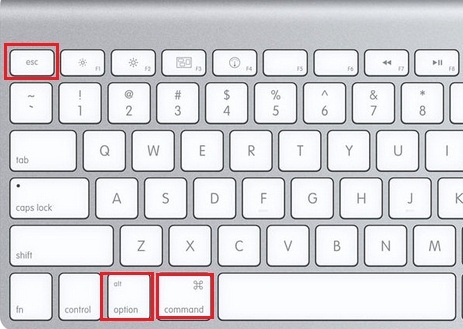
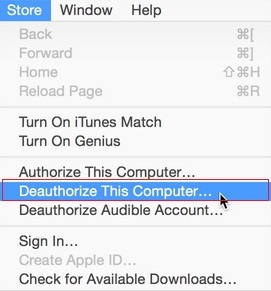
![Лучшие прозрачные чехлы для iPhone SE 2020 года: [Protective for Boys, Girls]](https://wapk.ru/wp-content/uploads/2021/01/spigen-iphone-se-2-2020-clear-case-2.jpg)